請注意::這篇文章的翻譯只是為了方便而提供。譯文透過翻譯軟體自動建立,可能沒有經過校對。因此,這篇文章的英文版本應該是包含最新資訊的管理版本。你可以在這裡存取這些內容。
使用 HubSpot 與 QuickBooks Online(傳統)的整合
上次更新時間: 2025年11月7日
本文將介紹舊版 HubSpot 與 QuickBooks Online 的整合功能。此整合方案已由新版 QuickBooks Online 整合取代。進行操作前請注意以下事項:
- 若您於 2023 年 5 月 2 日之後安裝 QuickBooks Online 整合功能,請改依循新版整合設定步驟操作。
- 若您已安裝此舊版整合,可使用 QuickBooks Online 遷移工具升級至新版整合。開始遷移時,請前往 HubSpot 中的 QuickBooks Online 整合設定頁面。瞭解更多關於遷移 QuickBooks Online 整合的資訊。
使用整合功能
完成整合後,您可建立發票、檢視其狀態,並運用這些發票觸發工作流程及建立自訂報表。
請注意:
- QuickBooks Online Advanced 已不再支援於 QuickBooks 任務管理器中建立發票。透過 HubSpot整合發票卡片 建立的發票,現將顯示於 QuickBooks 的發票清單中,狀態為「待發送」 。此類發票可進行修改,且不會自動發送給客戶。
- 自 2025 年 11 月 5 日起,新的舊版 QuickBooks 整合活動將不再顯示於 HubSpot 交易記錄的活動動態中。
建立發票
- 在你的 HubSpot 帳戶中,瀏覽「CRM」>「交易」。
- 點擊交易記錄名稱。
- 於右側面板的「整合發票」卡片中,點擊「建立發票」。
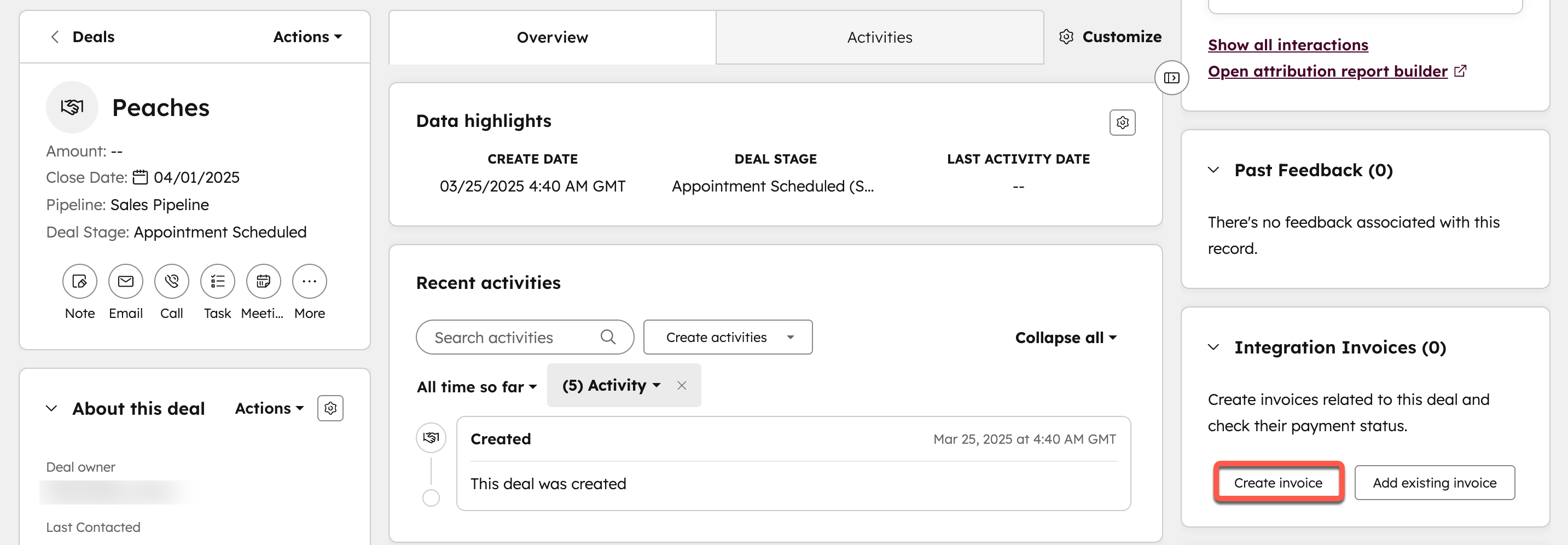
- 若您擁有多個帳戶,請從下拉式選單中選擇QuickBooks 帳戶,然後點擊「下一步」。
- 若需從現有報價單建立發票,請選擇「從報價單建立」;否則選擇「從頭建立」。
-
- 若選擇「從報價單建立」,HubSpot 將嘗試比對報價單詳情與 QuickBooks 記錄。若未找到匹配客戶,可從下拉式選單選擇客戶或點擊建立新 QuickBooks 客戶。僅已發佈且未過期的報價單可用於建立發票。
-
- 若選擇「從頭建立」,HubSpot 將嘗試將您的交易詳情與 QuickBooks 記錄進行比對。若未找到匹配客戶,您可從下拉式選單選擇客戶,或點擊建立新的 [舊版] QuickBooks Online 客戶。
- 點擊「下一步」。
- 點擊「+ 從 [舊版] QuickBooks Online 添加產品」選項, 從 QuickBooks選擇 現有產品加入發票。添加產品後點擊「下一步」。
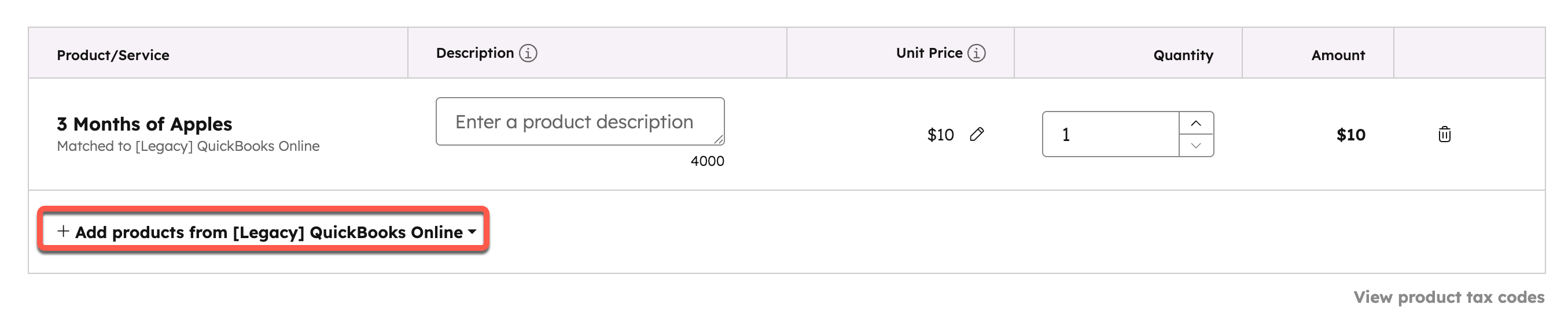
- 若為美國以外地區客戶開立發票,每項明細皆需設定稅率代碼。新增稅率代碼步驟如下:
-
- 點擊檢視產品稅務代碼。
- 在面板中為特定明細項目選擇稅務代碼。美國版 QuickBooks 帳戶無需手動設定稅務代碼,系統將自動添加。
- 為發票設定付款條款、發票建立日期及 發票到期日。
- 在「撰寫客戶訊息」區段輸入將顯示於客戶發票的文字,然後點擊「下一步」。
- 檢視發票明細。若需修改,請點擊「上一步」返回編輯。
- 若要在 QuickBooks 中建立發票,請點擊「建立發票」。
- 於「發票」區塊點擊發票名稱即可預覽內容。
- 您的發票現已準備就緒,可從 QuickBooks 帳戶發送。
發票建立後,將標記為下列階段之一:
- 待發送狀態:發票尚未傳送給客戶。
- 已發送給客戶:發票已傳送至客戶。
- 部分付款:發票已獲得部分付款。
- 已全額支付:發票已獲全額支付。
- 逾期:發票已超過付款日期,現已逾期。
當發票透過 QuickBooks 整合與交易關聯時,下列屬性將同步更新:
- 發票金額
- 發票收件人
- 發票編號
- 發票狀態
- 發票到期日
請注意:
- 若 QuickBooks 啟用自訂交易編號功能,HubSpot 將無法在 QuickBooks 中建立發票。請務必關閉此功能,HubSpot 才能在 QuickBooks 中建立發票。
- 僅在 HubSpot 建立的發票會自動顯示於您的 HubSpot 帳戶。若要檢視 QuickBooks 帳戶建立的發票,必須將其新增至 HubSpot。
- 若 QuickBooks 中的發票貨幣與 HubSpot 帳戶的公司貨幣不同,HubSpot 將不會將發票資料從 QuickBooks 同步至交易屬性。
新增現有發票
- 請於您的 HubSpot 帳戶中,導覽至「聯絡人」、「公司」或「交易」頁面。
- 點擊記錄名稱。
- 於右側面板的「整合發票」卡片中,點擊「新增現有發票」。
- 若您擁有多個帳戶,請從下拉式選單中選擇QuickBooks 帳戶,然後點擊「下一步」。
- 搜尋並勾選發票左側的核取方塊,點擊「新增」。
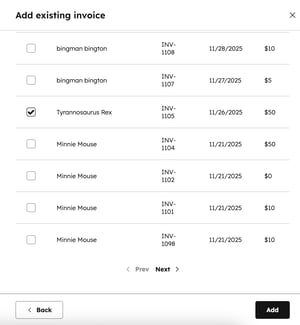
- 該記錄關聯的發票將列於 記錄頁面的「整合 發票 」卡片中。
觸發工作流程與建立自訂報表
請注意:遷移至新版 QuickBooks Online 整合時,請留意以下工作流程動作行為差異:
- 舊版整合:無論聯絡人是否同步,HubSpot 皆會在 QuickBooks Online 中建立新聯絡人。這意味著使用「建立 QuickBooks 發票」動作時,即使未同步的聯絡人也會隨發票一併建立於 QuickBooks Online。
- 新版整合:若聯絡人未符合您設定的資料同步條件,HubSpot將不會在QuickBooks 中建立新聯絡人。這意味著當使用 QuickBooks Online 工作流程動作時,若聯絡人不符合與 QuickBooks Online 同步的資格,該工作流程動作將失敗。為確保工作流程正常運作,請更新註冊條件以符合您的資料同步篩選器。
安裝 QuickBooks Online 整合後,您可運用下列新增的發票交易屬性建立工作流程。例如:建立流程在客戶逾期未付款時自動發送催繳郵件;或設定每筆款項入帳時自動向團隊發送 Slack 通知。
新增交易屬性包含:
- 發票金額
- 發票收件人
- 發票編號
- 發票狀態
- 發票到期日
運用新發票交易屬性建立自訂報表,全面掌握團隊為企業創造的收入來源。
請注意:當 將多張發票同步至 HubSpot 的同一筆交易記錄時,上述屬性將由 QuickBooks 中最新更新的發票覆寫。
開啟聯絡人同步功能
- 在你的 HubSpot 帳戶中,點擊頂端導覽列中的settings「設定圖示」。
- 在左側面板中,導航至「整合」>「已連接應用程式」。然後點擊[舊版] QuickBooks Online。
- 導覽至「聯絡人」標籤頁。
- 若要同步 QuickBooks 客戶與您的 HubSpot 聯絡人,請點擊開關切換至開啟狀態。
- 在「建立與更新聯絡人」區段中,使用下拉式選單設定當關聯聯絡人在 QuickBooks 中建立或更新時的處理方式。僅新建立及近期更新的聯絡人會同步至 HubSpot。
- 在「刪除聯絡人」區段中,使用下拉式選單設定當關聯聯絡人在 QuickBooks 中被刪除時的處理方式。
開啟產品同步
- 在你的 HubSpot 帳戶中,點擊頂端導覽列中的settings「設定圖示」。
- 於左側面板導覽至「整合」>「已連接應用程式」,點擊[舊版] QuickBooks Online。
- 切換至「產品」標籤頁。
- 若要同步 QuickBooks 產品與您的 HubSpot 產品,請點擊開關按鈕啟用同步功能。
- 在「建立與更新產品」區段中,請使用下拉式選單設定當相關記錄在 QuickBooks 中建立或更新時的處理方式。僅會將新建立及最近更新的產品同步至 HubSpot。
- 在「刪除產品」區段中,請使用下拉式選單設定當關聯記錄在 QuickBooks 中被刪除時的處理方式。
- 請導覽至「產品欄位對應」標籤頁,檢視 QuickBooks 與 HubSpot 之間同步屬性的狀態。
編輯欄位對應
請注意:設定新版 QuickBooks Online 整合中的 自訂欄位對應功能,需具備 Data Hub 基礎版、專業版或企業版 訂閱資格 。
- 在你的 HubSpot 帳戶中,點擊頂端導覽列中的settings「設定圖示」。
- 於左側面板導覽至「整合」>「已連接應用程式」, 點擊[舊版] QuickBooks Online。
- 點擊「聯絡人」或「產品」標籤頁。
- 點擊「聯絡人欄位對應」或「產品欄位對應」以檢視 HubSpot 屬性與 QuickBooks Online 欄位間的對應關係。
- 若要新增欄位對應關係,請點擊「新增對應」。
- 點擊下拉式選單,分別選取欲相互對應的 HubSpot 屬性與 QuickBooks Online 欄位。
- 點擊儲存。
- 若要編輯欄位對應關係,請點擊對應項目的「動作」選項,然後點擊「編輯」。
- 若要刪除欄位對應,請點擊對應項目旁的「動作」並選擇「刪除」。
將發票從 QuickBooks 同步至 HubSpot
若要設定從 QuickBooks 單向同步發票至 HubSpot:
- 在你的 HubSpot 帳戶中,點擊頂端導覽列中的settings「設定圖示」。
- 在左側面板中,導航至「整合」>「已連接應用程式」。然後點擊[舊版] QuickBooks Online。
- 點擊「發票」標籤頁。
- 若要同步 QuickBooks 發票與您的 HubSpot 發票,請點擊開關切換至開啟狀態。
- 在「建立與更新發票」區段中,使用下拉式選單設定當發票在 QuickBooks 中建立或更新時,HubSpot 應採取的處理方式。
- 在「刪除發票」區段中,使用下拉式選單設定當 QuickBooks 刪除發票時的處理方式。
- 導覽至「發票欄位對應」標籤頁,檢視 QuickBooks 與 HubSpot 間同步屬性的狀態。
檢視發票物件
從 QuickBooks 同步或手動新增至HubSpot 的發票,皆可於 HubSpot 的發票物件中檢視。您亦可建立自訂發票物件屬性。檢視發票物件步驟:
- 在你的 HubSpot 帳戶中,瀏覽「商務」>「發票」。
- 此操作將帶您至發票索引頁面。
建立自訂發票物件屬性:
- 在你的 HubSpot 帳戶中,點擊頂端導覽列中的settings「設定圖示」。
- 於左側邊欄選單中,導覽至「屬性」。
- 點擊「選擇物件」下拉式選單 ,選取「發票屬性」。
- 點擊建立屬性,接著繼續 建立您的屬性。
Integrations
products
Invoices
你的意見回饋對我們相當重要,謝謝。
此表單僅供記載意見回饋。了解如何取得 HubSpot 的協助。